 打印本文
打印本文  关闭窗口
关闭窗口 1、先在文本中拉一个图文框。(也可以不做此步,word会自动创建画布)
2、在图文框中用“插入/图片/自选图形/基本形状/椭圆”工具画一个椭圆(实线),word的画图工具中也有画椭圆的按钮,如果看不到word的画图工具栏,可以在《数学工具》的其它工具栏中点“word画图工具”,然后再按上述步骤操作。将画好的椭圆作为圆台的上底面;然后用[复制]、[粘贴]制得一个大小相同的椭圆;选中所复制的椭圆,在“设置自选图形格式/大小/缩放”中将该椭圆放大,注意在“宽度”和“高度”中的缩放比例应该相同,并将表示下底的椭圆设置为虚线。 用《数学工具》的“放大”按钮可以保持这个比例放大,手工操作很容易改变比例,所以尽量用放大按钮或在图形调整的对话框中设置好“宽度”和“高度”的比例。
3、在图中画两条直线,与两个椭圆相切,作为圆台的母线(见图3)。 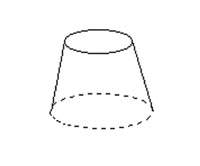
图3
4、选中表示下底的椭圆,通过“设置自选图形格式/大小”查看它的宽度和高度,将这两个量记下;然后用“插入/图片/自选图形/基本形状/弧形”在图中画一条弧,将这条弧的宽度和高度设为椭圆宽度和高度的一半,此时可以看到这条弧的两端有两个黄色的小菱形。将鼠标指针移到小菱形上,拖动该小菱形,调整这段弧的大小,就可将椭圆中的一段虚线覆盖掉 (见图4) 。 《数学工具》已经为您做好了这样的图形,在“平面几何”的椭圆中可以看到半个椭圆弧线,单击这个按钮就可以把它插入到word中,然后再点“放大”或“缩小”按钮调整弧线的大小到与圆台下底面的弧线重合就可以了。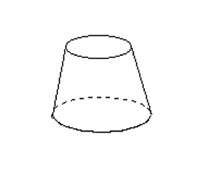
图4
 打印本文
打印本文  关闭窗口
关闭窗口